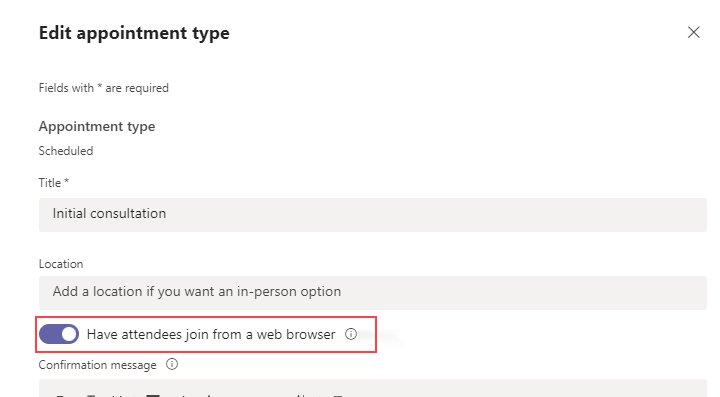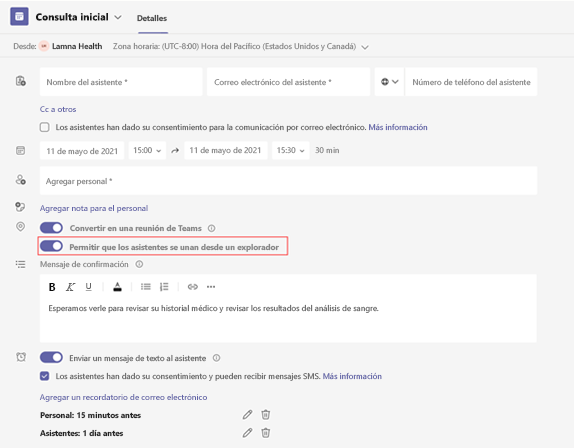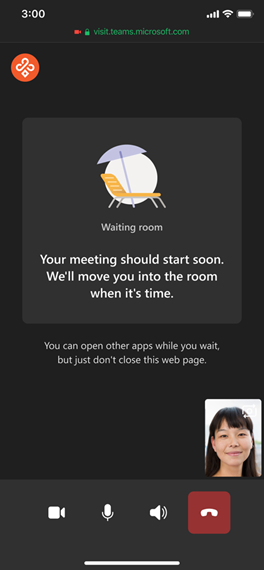Administración de la experiencia de unión para citas virtuales de Teams en exploradores
Microsoft Teams facilita que las personas se unan a citas virtuales sin tener que descargar Teams. Para una experiencia más fluida, los asistentes pueden unirse a citas como visitas sanitarias y consultas financieras desde un explorador móvil o de escritorio. Los asistentes no necesitan instalar la aplicación Teams en su dispositivo.
Al unirse al explorador, cuando un asistente se une a una cita, no se le pide que descargue Teams. En su lugar, Teams se abre en un explorador, donde el asistente puede seleccionar Unirse ahora para unirse. Con esta característica, tenga en cuenta que si Teams ya está instalado en el dispositivo, Teams se abrirá en un explorador y no en la aplicación.
Actualmente, la unión al explorador está disponible para las citas que se programan a través de:
Conector de la historia clínica electrónica (HCE) para Microsoft Teams:
- Integración con Oracle Health EHR
- Integración con Epic EHR
Configurar la unión al explorador
Citas programadas a través de la aplicación Citas virtuales
Los programadores de su organización pueden activar esta característica para tipos de citas específicos y para citas individuales programadas.
Después de activar esta característica, el correo electrónico de confirmación o el texto SMS que se envía a los asistentes contendrá un vínculo para unirse a la reunión que abre Teams en un explorador móvil o de escritorio. Para obtener una lista de los exploradores compatibles, consulte Exploradores compatibles.
Activar la unión al explorador para un tipo de cita
En la aplicación Citas virtuales, vaya a la pestaña >AdministrarServicios y, a continuación, en Programado, seleccione un tipo de cita.
Active Hacer que los asistentes se unan desde un explorador web. Al hacerlo, se habilita la unión al explorador para todas las citas de este tipo.
Activar la unión al explorador para una cita individual
En la pestaña Programación de la aplicación Citas virtuales, seleccione Nueva cita y, a continuación, active Hacer que los asistentes se unan desde un explorador.
Citas programadas a través del conector HCE de Teams
Usted o su personal no necesitan ninguna configuración.
Integración con Oracle Health EHR: el conector EHR de Teams admite a los pacientes que se unen a citas virtuales a través de un vínculo en el mensaje de texto SMS. En el momento de la cita, los pacientes pueden unirse pulsando el vínculo en el mensaje de texto SMS y Teams se abre en un explorador.
Integración con Epic EHR: el conector EHR de Teams admite que los pacientes se unan a citas virtuales a través de MyChart web y móvil. En el momento de la cita, los pacientes pueden iniciar la cita desde MyChart mediante el botón Iniciar visita virtual y Teams se abre en un explorador.
Personalización de la sala de espera con el logotipo de la empresa
 Esta característica requiere Teams Premium.
Esta característica requiere Teams Premium.
Puede configurar una experiencia de sala de espera personalizada para los asistentes agregando el logotipo de la empresa. Como administrador, usa directivas de personalización de reuniones de Teams en el Centro de administración de Teams para definir la personalización de marca mediante la creación de un tema de reunión. Un tema de reunión puede incluir el logotipo de su empresa, una imagen personalizada y mucho más.
Actualmente, la unión al explorador solo admite el logotipo en el tema de la reunión. Esto significa que si el tema de la reunión incluye el logotipo de la empresa y una imagen personalizada, los asistentes que se unan a un explorador solo verán el logotipo.
Después de crear la directiva, asígnela a los usuarios de la organización que programan citas. Los usuarios a los que se asigna la directiva pueden crear citas virtuales habilitadas para la personalización de marca. Cualquier persona que se una a las citas obtiene una experiencia de sala de espera personalizada.
Para más información, consulte Temas de reunión para reuniones de Teams.
Exploradores compatibles
Estos son los exploradores que se admiten actualmente. Se admite la versión más reciente más dos versiones anteriores, a menos que se indique lo contrario.
| Plataforma | Google Chrome | Apple Safari | Microsoft Edge (Chromium) |
|---|---|---|---|
| Android | ✔ 1 | ||
| iOS | ✔ | ✔ 1,2 | |
| macOS | ✔ | ✔ | |
| Windows | ✔ | ✔ | |
| Ubuntu/Linux | ✔ |
1 No se admite el uso compartido de pantalla saliente en iOS o Android.
2 Las aplicaciones de iOS en Safari no pueden seleccionar dispositivos de micrófono y altavoz. Por ejemplo, dispositivos Bluetooth. Se trata de una limitación del sistema operativo, que controla la selección de dispositivos predeterminada.
Experiencia del usuario
Estas son algunas cosas sobre la experiencia del usuario que se debe conocer con la unión al explorador.
Pantalla compartida
El miembro del personal que realiza la cita puede compartir su pantalla desde su cliente de escritorio, móvil o web de Teams con un asistente que se una desde un explorador móvil o de escritorio. Los asistentes pueden compartir su pantalla al unirse en el escritorio, pero no pueden compartir en un explorador móvil.
Subtítulos en directo
Los equipos pueden detectar lo que se dice durante una cita y mostrar subtítulos en tiempo real.
Para usar subtítulos, un miembro del personal debe activar primero los subtítulos en directo en Teams. A continuación, cualquier asistente que quiera ver los subtítulos puede activarlos en Teams desde su explorador.
Para activar subtítulos en directo, en los controles de reunión de Teams, vaya a Más (...) >Active los subtítulos en directo. Los subtítulos solo son visibles para los asistentes que los activen y se eliminen permanentemente cuando la cita haya terminado.
Los miembros del personal pueden cambiar el idioma de los subtítulos. El idioma predeterminado es inglés (EE. UU.). A la derecha de los títulos, vaya a Configuración de subtítulos (...) >Cambie el idioma hablado y, a continuación, seleccione el idioma hablado durante la cita. El idioma establecido se aplica a todos los usuarios con subtítulos activados en la cita. Los subtítulos no se traducen.
Unión de citas configuradas con las características de reuniones protegidas por Teams Premium
Actualmente, las funcionalidades de reunión protegidas que forman parte de Teams Premium, como etiquetas de confidencialidad, marcas de agua y cifrado de un extremo a otro (E2EE), no se admiten en la unión al explorador.
Si ha configurado cualquiera de estas características en su organización, los asistentes no podrán unirse a citas desde un explorador de escritorio o móvil. En su lugar, se les pide que descarguen Teams y el vínculo de reunión que reciben abre Teams en la aplicación de escritorio, móvil o web.